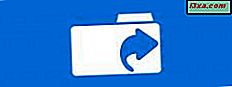Alguma vez você já se encontrou enviando mensagens de texto para seu parceiro importante ou conversando com outras pessoas por meio de um serviço de mensagens instantâneas, digitando sua resposta, pressionando Enviar e vendo que o que foi enviado para eles é completamente diferente do que você digitou? Normalmente, isso é culpa do auto-correto. Correção automática é um recurso que altera o que você está digitando com o que o sistema "pensa" que você deseja digitar, usando uma lista predefinida de palavras e frases comumente usadas. Embora às vezes isso se prove útil, em outras ocasiões, faz mais mal do que bem. Enquanto estamos neste assunto, há outro recurso relacionado a ele, chamado "sugestões de texto", que funciona de maneira semelhante, mas em vez de corrigir o texto automaticamente, sugere palavras que você pode ter desejado digitar, mas perdeu as chaves para. Neste tutorial, ensinaremos a você como desativar a correção automática em um smartphone ou tablet Android, junto com sua "irmã", o recurso de sugestões de texto.
OBSERVAÇÃO: usamos um dispositivo Google Nexus 5 com Android 4.4.4 KitKat. O procedimento é semelhante em todos os dispositivos com Android, por isso você deve ser bom mesmo se estiver usando uma versão diferente do Android no seu dispositivo. Além disso, descreveremos o procedimento que você deve seguir se estiver usando o aplicativo de teclado padrão do KitKat, o AOSP Android Keyboard. Este procedimento também é semelhante a todos os outros aplicativos de teclado, então preste atenção nos detalhes principais e você está definido, mesmo que o teclado que você está usando não seja o padrão.
Como desativar texto auto-correto e sugestões de texto no Android
Como sempre, ao mexer nas configurações do sistema, o primeiro passo que você precisa dar é ir ao aplicativo Configurações e abri-lo. Comece na sua tela inicial e abra a gaveta de aplicativos, tocando em seu atalho.

A partir daqui, desloque a lista de aplicações até encontrar a aplicação Definições e toque para a abrir.

Depois de abrir as configurações, percorra a lista de opções até encontrar a seção Idioma e entrada . Como a correção automática e as sugestões de texto são recursos relacionados à entrada, é aqui que você as encontrará. Toque nessa opção.

Aqui, você encontrará várias opções relacionadas ao idioma usado pelo dispositivo e aos métodos de inserção de texto nele. A primeira opção que chama a atenção é o corretor ortográfico . Esse é o recurso de todo o sistema que monitora tudo o que você digita e informa se a sua gramática está correta ou não. Se você é do tipo de pessoa que não quer ser questionada sobre qualquer coisa que digitar, recomendamos desativar esse recurso também. Apenas limpe a marca de seleção ao lado dela.

Quando terminar o verificador ortográfico, role a tela até a seção Teclado e métodos de entrada, onde você encontrará todos os teclados virtuais instalados no dispositivo, listados em ordem alfabética.
Cada um deles tem um pequeno ícone Configurações alinhado à direita da tela. Encontre o ícone de configurações do teclado que você está usando atualmente (no nosso caso, o Teclado Android (AOSP) ) e toque nele para abrir sua caixa de diálogo de opções.

Através das várias opções e recursos do teclado, você encontrará a entrada de correção automática . Este é o recurso auto-correto que descrevemos no começo deste tutorial. Quando você toca nele, uma pequena janela de diálogo será aberta, listando suas opções.

Esse teclado virtual padrão ( Teclado AOSP ) oferece 3 níveis de "agressividade" nos quais ele pode operar: modesto, agressivo e muito agressivo . Quanto maior o nível, mais intrusivo será o seu comportamento e menor será o número de palavras incomuns. Para desligá-lo completamente, você precisa escolher a opção Off (nunca teria adivinhado, certo?).

Agora que você definiu a opção de correção automática como Desativada, vamos encontrar o recurso de sugestões de texto e desativá-lo também. Para fazer isso, você precisa pressionar a tecla Voltar para retornar à tela Configurações do teclado Android (AOSP) . Aqui, logo abaixo da opção de correção automática, você encontrará a opção Mostrar sugestões de correção . Toque nele para abrir sua caixa de diálogo.

São oferecidas configurações diferentes para exibir essas sugestões: você pode optar por vê-las sempre ou exibi-las apenas no modo retrato, mas se quiser desativá-las completamente, é necessário escolher Sempre ocultar .

Parabéns! De agora em diante, você poderá digitar o que quiser, sem problemas. Tenha cuidado, no entanto, isso também significa que a partir de agora, você não terá desculpa para o que quer que você esteja mandando mensagens para seus entes queridos! :)
Conclusão
Essa é a beleza do Android: qualquer coisa que você quiser, da maneira que você quiser - sempre há uma maneira de conseguir isso com esse sistema operacional versátil. Por outro lado, essa é uma daquelas coisas que fazem você amar um sistema operacional ou odiá-lo. Algumas pessoas querem dispositivos simples que "apenas funcionem", sem muita intervenção por parte do usuário. Outras pessoas querem a liberdade de personalizar todos os aspectos menores de seus dispositivos. Qual deles é você? Obrigado por ler nosso guia! Poste quaisquer comentários e perguntas que possa ter abaixo e teremos todo o prazer em ajudar. Além disso, sinta-se à vontade para navegar nesta seção do nosso site para obter tutoriais sobre tarefas comuns específicas do Android para simplificar sua vida digital diária!